2016年04月25日
Liveメールはどこに?
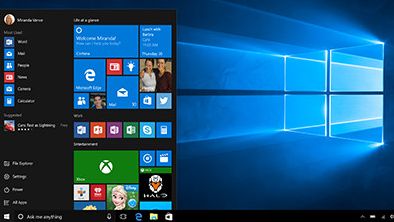
Liveメールが見えなくなったとの事でご連絡。
Windows10に更新しましたかとお尋ねしたが、「イヤ、Windows7のまま」らしい。
翌日お伺いしたら、PCは起動しており壁紙が見えたらWindows10である。エッ、昨日にはWindows7のままだと言っていたがWindows10ですね。壁紙のお話をしたらWindows10にした認識は全く無いらしい。
スタートメニューも変わっているが、これは普通のアップデートで、OSのバージョンが変わったとは考えていないようだ。一般的なPCに詳しくない方は、このような感覚なのだろうか。OSのバージョンが変わった事もあまり気にならないようだ。
最初にコールされたLiveメールが見えなくなった件だが、Windows10にしたからと言っても削除される可能性は無いだろうと考えられる。Windows10でLiveメールがサポートから外れたとの記事を見た記憶もないので「すべてのプログラム」を探してみる。
Liveメールはすぐに見つかり、起動してみる。サーバに溜まっていたメールを5通程受信して正常稼働のようだ。自分自身にメールを送信して受信する。これも正常に動作する。ここまで到着してから5分程度。一番の懸案事項はあっさり解決した。起動しやすいようにLiveメールをタスクバーにピン留めしておく。
次は、年賀状ソフトで宛名の作成が出来ないらしい。「筆王」を購入してインストールしてある。「筆王」を起動してみるとユーザ登録もしていないようである。それは置いておいて住所録を開く。数件登録されているので、それで宛名作成を開いてみると、それらしい表示がされる。数件登録されている内容は見覚えのない住所で、サンプルのデータらしい。宛名作成が出来ることがわかったので、実際に使用する時にまた教えてもらうようにするとの事。
次はYahooを開いて、競輪のサイトを見る。その中で「レースを見る」をクリックすると「このコンテンツをご覧になるには、Silverlightをインストールしてください」となってしまって見られない。これが出るのでお客様は25回もSilverlightをダウンロードしている。
開いているブラウザがGoogle Chromeである。これではSilverlightは動かない。SilverlightはMicrosoftの製品なのでChromeはサポートしていない。タスクバーにピン留めされているブラウザはChromeとEdgeでInternetExplorerは無い。EdgeではSilverlightがサポートされないらしい。InternetExplorerを「すべてのプログラム」で探して起動する。InternetExplorerも探して起動しなければならないようだ。
InternetExplorerを起動して先ほどの競輪のサイトに行き、「レースを見る」をクリックする。競輪レースのビデオが再生された。Silverlightはインストールされていたのだが、使用するブラウザが違っていた。InternetExplorerをタスクバーにピン留めする。今後はこれをクリックしてレース内容を見に行ってください。お客様はスタートメニューは気にしていない様子で、タスクバーにピン留めが現実的な使用方法のようだ。
思いもよらぬ感じでWindows10になってしまったようだったが、どちらにしても2016年7月までにはWindows10にするか、そのままWindows7を使い続けるかを決断しなければならなかったでしょう。これも一つの決断だったかもしれない。
投稿者 owner : 2016年04月25日
2016年04月07日
Chromecast 2 ゲット

キーボードの実物を触りに有楽町のビックカメラに行った時に、妙にChromecastの広告が目についた。各フロアに何枚も貼っているのである。Chromecastの存在は知っていたが、販売している現場を見たことがないので、Googleから直接買うのかなと漫然と思っていた。
インターネットの回線を光に変えた時から「フレッツ光メンバーズクラブ」に加入していた。何もしなくても契約していると、毎月ポイントが貯まっていく。以前はポイントをnanacoのポイントにすることが可能であったが、流石にお金を渡しているのと同じような感じになるので、それは無くなった。
ポイントも貯まり、3月末で失効するポイントが出てきたので何かに換えなくては勿体無い。サイトを見たらChromecast 2が交換対象商品になっている。GooglePlayのデジタルコード1,000円分が付いて、5400ポイント。Chromecast 2が通常4,980円なので5400ポイントであれば割安である。
発送には1.5ヶ月から2ヶ月かかる場合があるとの注意書き。そんなに人気商品なのだろうか。私は利便性を知っているつもりだが、一般的にそんなに話題にならないような。スマホで見て満足して、それをTVで見ようと思う人はあまりいないような気がする。TVコマーシャルも前に見たような気がするが、継続して何回も見ていないような。
発注してから19日目に到着。商品発送時にはメールが来たので到着日は予想できた。待っている間にChromecast 2について下調べ。TVのHDMIは空いているので挿せる。近くのテーブルタップは、そろそろ一杯になってきている。(1)TV、(2)SorroundAmp、(3)録画用HDD、(4)DVDプレイヤー、(5)HUBと接続されていて、録画用HDDのACアダプターが2個分の幅を使用しているので、これは分岐させなければならない。
我が家のPC関連は固定IPを使用している。DHCPだと、その都度IPアドレスが変わる可能性がある。NTTのルータRV-230NEを元に接続されている機器は多数ある。それらが接続の度にIPアドレスが変わるのは耐えられない。しかし、ChromecastはDHCPでないと接続できないらしい。TVでさえも固定IP、DHCPが変更できるのだからGoogleが販売する商品はその程度の対応をして欲しかった。スマホもWiFiに接続する時は固定IPで接続している。ネットで調べると固定IPで使用している方が、Chromecastの為にDHCPに変更している人もいる。
これまでの固定IPの環境を維持しながら、ChromecastのDHCP接続を許可する方法を考えなければならない。
以前使用していた無線アクセスポイントWAP54G-JPがある。これをLAN側を固定IP、無線側をDHCPに設定すれば、DHCPの機器も接続可能ではないか。11Gに対応しているので、これで行けるだろう。しかし行けなかった。そのような設定は無い。DHCPにするとLAN側も無線側もDHCPになってしまう。LAN側は固定IPにしたい。
ネットで調べるとLAN側を固定IP、無線側をDHCPに設定できる無線ルータもあるようだ。それを購入するとChromecastよりも高くなってしまう。
現在使用している無線ルータ(アクセスポイントとして使用)はWZR-HP-AG300Hに、その機能が無いかをルータに接続して設定項目を探す。残念ながら無い。DHCPを設定したかったら全てがDHCPになってしまう。
次にNTTからレンタルしているルータRV-230NEに接続して設定内容を確認する。すると「詳細設定」の中に「DHCPv4サーバ設定」の項目に「DHCPサーバ機能」→「使用する」。「開始IPアドレス」→「既存の機器のIPアドレスと競合しないIPアドレスを設定(xxx.xxx.xxx.xxx)」。「割当て個数」→「10(とする)」。これでDHCP接続ができるのではないだろうか。
これでChromecastを無線ルータに接続させる。しかし接続しない。では初めから。Chromecastのリセットボタン・プッシュ。最初からセットアップを開始。オッ、接続した。
Chromecast 2 → 無線ルータ(アクセスポイント) → ルータ(一部DHCP設定) → インターネット。
これで既存の固定IPネットワーク接続機器のネットワーク設定を変更せずに、DHCPの環境も取り入れることが出来た。これからも接続機器は基本的に固定IP接続で、Chromecastのように固定IP接続が出来ないような機器は10台までDHCPで接続可能な環境が構築できた。
スマホからYouTubeでCastの確認をする。いい調子。デスクトップPCにも「Google Cast」の拡張機能をインストール。デスクトップPCからもCastが可能である。キーボードとマウスを使用するのでスマホよりも操作性が良い。しかしTVの前から少し離れることになる。
最近のスマートTVでなくとも、YouTubeやCastに対応しているアプリを使用することで、既存のTVの利用価値を高めてくれるChromecastは素晴らしい。5,000円程度で購入できる(私はポイントでゲット)ので大型画面好きにはたまらない。
投稿者 owner : 2016年04月07日


